
Brochage de la prise USB Mini B


Inutile de continuer à faire des calculs interminables, pour optimiser les coupes sur un panneau, il existe un logiciel de calcul de coupes sur un panneau, en ligne et gratuit :
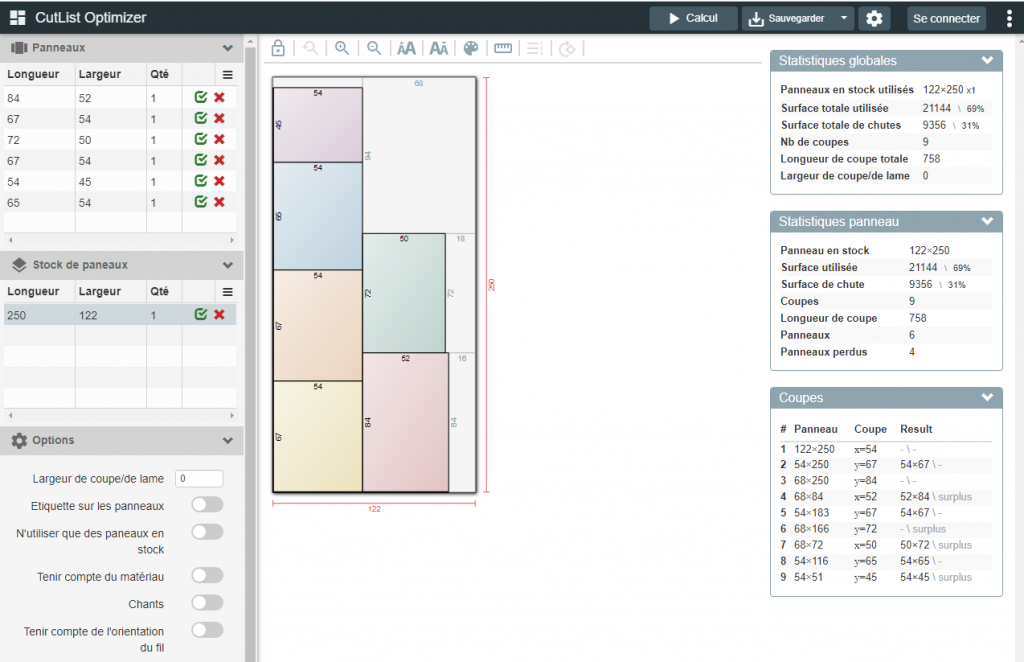
Un jeu d’enfant avec Active Partition Manager
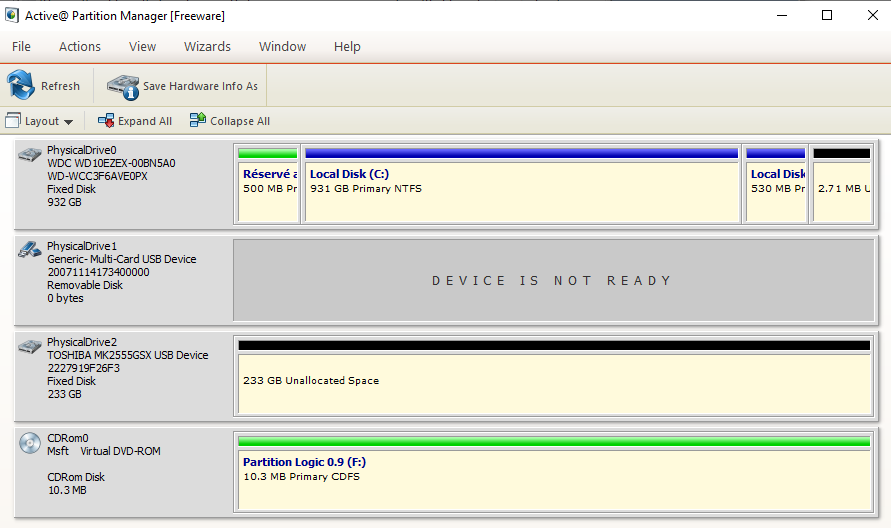
Un simulateur de portes logique à découvrir :
Version en ligne : https://logic.ly/demo
Page de téléchargement : LOGICLY
Ou ICI
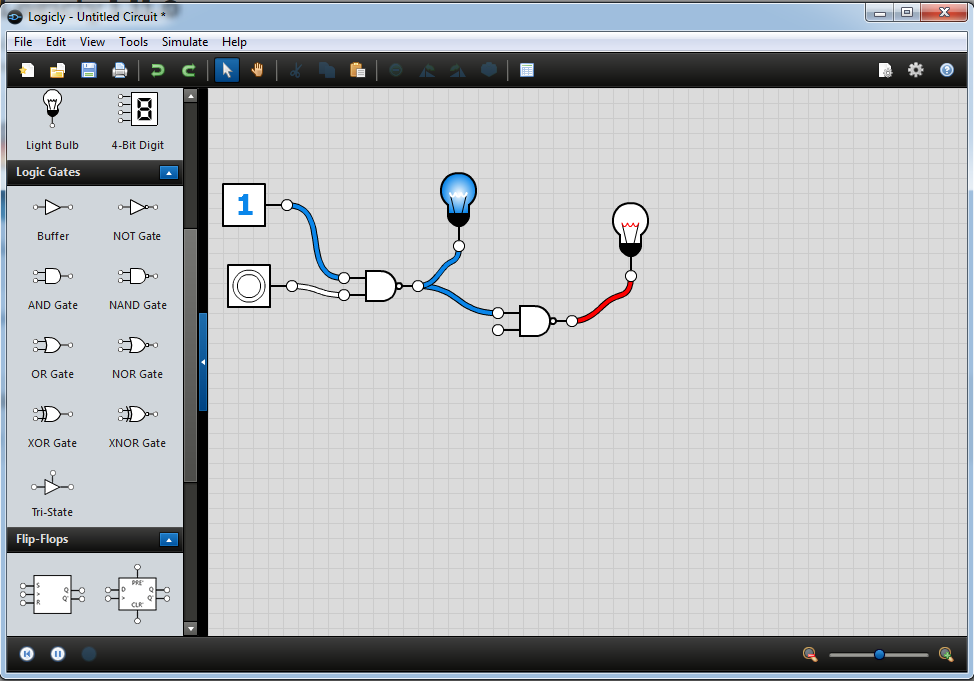
| Type | Symbole américain | Symbole européen | Opération booléenne |
Table de vérité | ||||||||||||||||||
|---|---|---|---|---|---|---|---|---|---|---|---|---|---|---|---|---|---|---|---|---|---|---|
| ET | 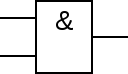 |
{\displaystyle A\cdot B} |
|
|||||||||||||||||||
| OU |  |
{\displaystyle \textstyle A+B} |
|
|||||||||||||||||||
| NON |  |
{\displaystyle {\overline {A}}} |
|
|||||||||||||||||||
| NON-ET (NAND) |  |
{\displaystyle {\overline {A\cdot B}}} |
|
|||||||||||||||||||
| NON-OU (NOR) |  |
{\displaystyle {\overline {A+B}}} |
|
|||||||||||||||||||
| OU exclusif (XOR) |  |
{\displaystyle A\oplus B} |
|
|||||||||||||||||||
| ET-inclusif ou OU-exclusif complémenté (XNOR) ou Identité ou NON-OU exclusif |
 |
{\displaystyle A\odot B} |
|
|||||||||||||||||||
Ou sont rangés les favoris de Chrome ?… Ou sont les marque pages de Firefox dans un pc ? … comment récupérer les mots de passe Firefox ?…ou sont rangés ces fichiers ?…..
Lors d’un plantage de Windows et si une réinstallation du pc est indispensable, lors de la procédure de sauvegarde des données, il faut absolument sauvegarder 2 dossiers essentiels :
Procédure pour récupérer les mots de passe, les marque pages et l’historique de Firefox dans un PC :
Sauvegardez le dossier « xxxDefault » situé dans :
C:/Utilisateurs/ »Nom de la session »/AppData/Roaming/Mozilla/Firefox/Profiles/xxx.default
– Ensuite pour restaurer les marques page et l’historique des url de Firefox, coller dans le nouveau pc le fichier : places.sqlite au même endroit en renommant l’ancien en .old
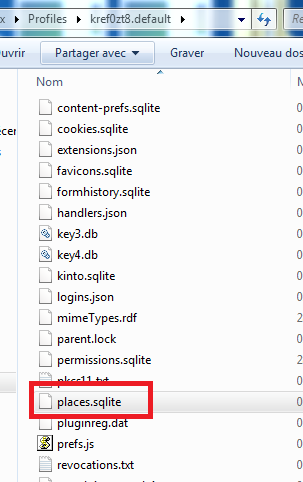
– Ensuite pour restaurer les mots de passe de Firefox, coller dans le nouveau pc le fichier : key3.db et key4.db au même endroit en renommant les anciens en .old
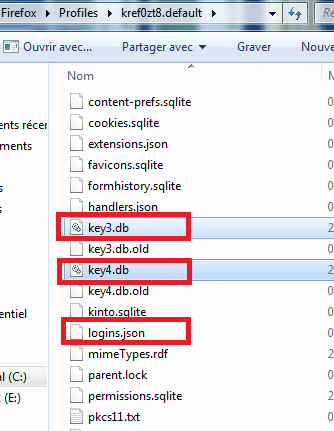
Puis lancer Firefox 😉
Procédure pour récupérer les favoris de Chrome dans un PC :
Sauvegardez le dossier « Default » situé dans :
C:/Utilisateurs/ »Nom de la session »/AppData/local/Google/Chrome/User Data/Default
Ensuite pour restaurer les favoris de Chrome, coller dans le nouveau pc les fichiers : Bookmarks et Bookmarks.bak au même endroit en renommant les anciens en .old
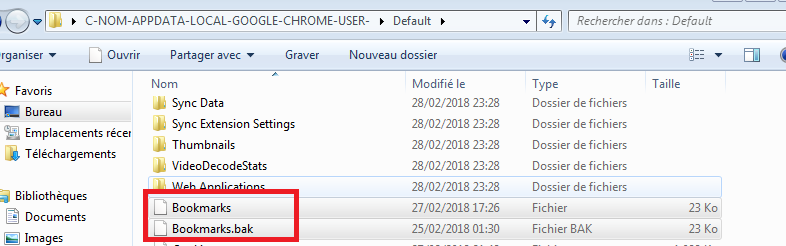
Puis lancer Chrome 😉
Dans le cas de ce message d’erreur :
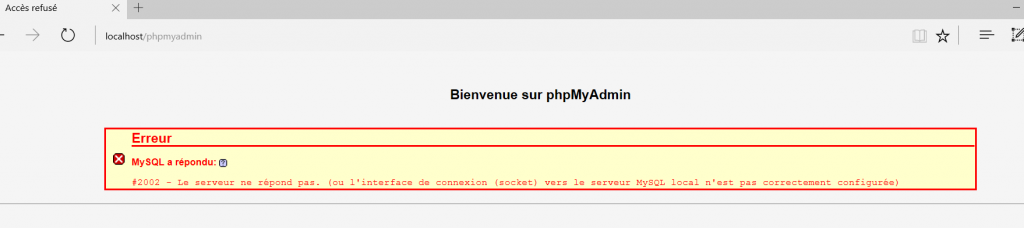
En localhost si le navigateur renvoie ce message :
Erreur
MySQL a répondu:
#2002 – Le serveur ne répond pas. (ou l’interface de connexion (socket) vers le serveur MySQL local n’est pas correctement configurée)
Il suffit de vider le cache du navigateur pour remédier au problème !
Et on obtient ceci :
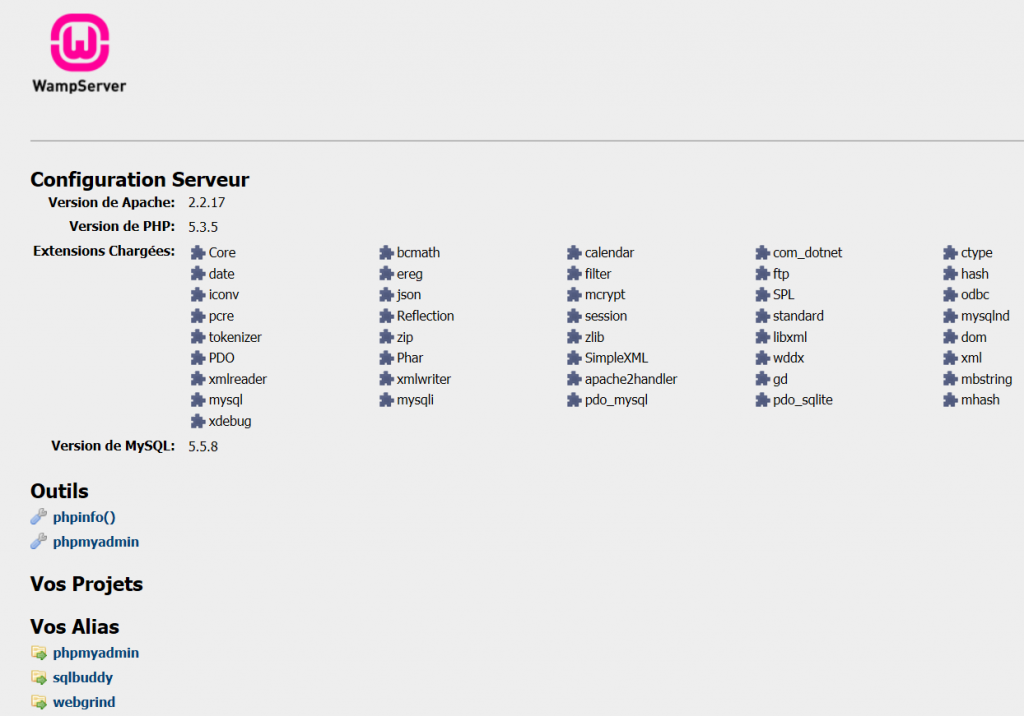
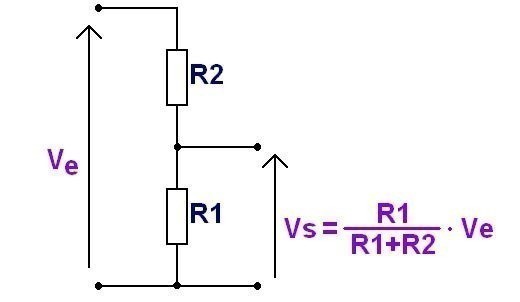
Calculateur de pont diviseur de tension en ligne
VS = R1 / (R1+R2) * VE
VE = (VS*R1) + (VS*R2) / R1
Formules et calculette de conversion Ohms, Watts, Ampères, Volts > ICI
Code à personnaliser et à placer juste au dessus du texte de destination (la ou on veut arriver) :
<p id= »cible »> Exemple de code cible </p>
Code à placer en haut de la page, qui est en fait le lien cliquable qui redirigera vers l’ancre plus bas dans la page (de la ou on part) :
<a href= »#cible » > Exemple de code cible </a>
source : https://audreytips.com/lien-ancrage-inserer-lien-vers-endroit-precis-page/
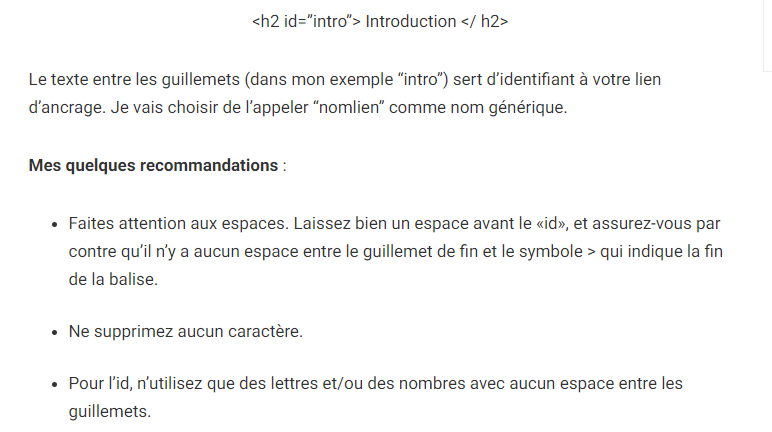
Code à placer tout en haut de la page :
<a id= »haut »></a>
Code à placer tout en bas de la page :
<a href= »#haut »>Retour en haut de la page</a>